Բովանդակություն
Ռեգրեսիոն վերլուծությունը լայնորեն կիրառվող վիճակագրական հաշվարկ է: Մենք հաճախ այս տիպի հաշվարկն անում ենք ըստ մեր ցանկության։ Excel-ում մենք կարող ենք կատարել ռեգեսիոն վերլուծության մի քանի տեսակներ : Այս հոդվածում մենք ցույց կտանք, թե ինչպես կատարել լոգիստիկ ռեգրեսիա Excel-ում: Եթե դուք նույնպես հետաքրքրված եք սովորել այս վերլուծությունը, ներբեռնեք պրակտիկայի աշխատանքային գրքույկը և հետևեք մեզ:
Ներբեռնեք Practice Workbook
Ներբեռնեք այս պրակտիկայի աշխատանքային գիրքը պրակտիկայի համար մինչ դուք կարդում եք այս հոդվածը:
6>
Լոգիստիկ ռեգրեսիա.xlsx
Ի՞նչ է լոգիստիկ ռեգրեսիան:
Լոգիստիկ ռեգրեսիոն վերլուծությունը վիճակագրական ուսուցման ալգորիթմ է, որն օգտագործում է կախված փոփոխականի արժեքը որոշ անկախ չափանիշների հիման վրա կանխատեսելու համար: Այն օգնում է մարդուն արդյունք ստանալ մեծ տվյալներից՝ հիմնվելով իր ցանկալի կատեգորիայի վրա: Լոգիստիկ ռեգրեսիոն վերլուծությունը հիմնականում երեք տեսակի է՝
- Երկուական լոգիստիկ ռեգրեսիա
- Բազմազավակ լոգիստիկ ռեգրեսիա
- հերթական լոգիստիկ ռեգրեսիա
երկուական Լոգիստիկ ռեգրեսիա. Երկուական ռեգրեսիայի վերլուծության մոդելում մենք կատեգորիա ենք սահմանում ընդամենը երկու դեպքով: Այո/Ոչ կամ Դրական/Բացասական:
Բազմաթիվ լոգիստիկ ռեգրեսիա. Եթե մենք ունենք ավելի քան երկու դասակարգված բաժին՝ մեր տվյալները դասակարգելու համար, ապա մենք կարող ենք օգտագործել այս ռեգրեսիոն վերլուծության մոդելը:
Ordinal LogisticՌեգրեսիա. Այս ռեգրեսիոն վերլուծության մոդելն աշխատում է ավելի քան երկու կատեգորիաների համար: Այնուամենայնիվ, այս մոդելում մեզ անհրաժեշտ է կանխորոշված կարգ՝ դրանք դասակարգելու համար:
Excel-ում լոգիստիկ ռեգրեսիա կատարելու քայլ առ քայլ ընթացակարգ
Այս հոդվածում մենք կկատարենք երկուական լոգիստիկ ռեգրեսիա վերլուծություն. Այս տեսակի վերլուծությունը մեզ տալիս է ցանկալի փոփոխականի կանխատեսման արժեքը: Վերլուծությունն իրականացնելու համար մենք դիտարկում ենք արդյունաբերության 10 մեքենաների տվյալների հավաքածու: Մեքենայի առկայությունը կարող է լինել դրական կամ բացասական: Երկուական թվանշանները 1=դրական և 0=բացասական , և այս արժեքները ցուցադրվում են B սյունակում: Այդ մեքենաների տարիքը նշված է C սյունակում, իսկ շաբաթվա միջին աշխատանքային ժամերը` D սյունակում: Այսպիսով, մեր տվյալների հավաքածուն գտնվում է B5:D14 բջիջների տիրույթում: Սկզբնական ռեգրեսիայի լուծիչ փոփոխականի արժեքները գտնվում են C16:D18 բջիջների տիրույթում: Վերլուծության ամբողջ ընթացակարգը բացատրվում է ստորև քայլ առ քայլ.

Քայլ 1. Մուտքագրեք Ձեր տվյալների հավաքածուն
Այս քայլում մենք պատրաստվում ենք ներմուծել ձեր տվյալների բազան.
- Առաջին հերթին, ձեր տվյալների բազան ճշգրիտ մուտքագրեք Excel-ում: Մեր վերլուծության համար մենք մուտքագրում ենք տվյալների հավաքածուն B5:D14 բջիջների միջակայքում:

- Այնուհետև մուտքագրեք ձեր Solver Decision Varibles' Մենք դրանք մուտքագրում ենք բջիջների տիրույթում D16:D18:
- Մենք ենթադրում ենք բոլոր փոփոխականների արժեքները որպես 0.01 :

ԿարդացեքԱվելին. Բազմաթիվ գծային ռեգրեսիա Excel տվյալների հավաքածուների վրա (2 մեթոդ)
Քայլ 2. Գնահատեք Logit արժեքը
Այս քայլում մենք հաշվարկելու ենք Logit արժեքը մեր տվյալների բազայի համար: Մենք մեր հաշվարկում սահմանում ենք Logit արժեքը որպես X : Logit արժեքի բանաձևը հետևյալն է.

Այստեղ, b0, b1, և b2 ռեգրեսիա են փոփոխականներ։
- Գրե՛ք հետևյալ բանաձևը E5 բջիջում։ Փոփոխականների բջիջի արժեքը սառեցնելու համար օգտագործեք Բացարձակ նշանը: Եթե չգիտեք, թե ինչպես մուտքագրել Babsolute Cell Reference նշանը, կարող եք մուտքագրել այն մի քանի եղանակներով:
=$D$16+$D$17*C5+$D$18*D5
- Այնուհետև սեղմեք ստեղնաշարի Enter ստեղնը:

- Դրանից հետո, կրկնակի սեղմեք Լրացնել բռնակի պատկերակի վրա` բանաձեւը մինչեւ E14 բջիջը պատճենելու համար:

- Դուք կստանաք X -ի բոլոր արժեքները:

Կարդալ ավելին` Ինչպես կատարել պարզ գծային ռեգրեսիա Excel-ում (4 պարզ մեթոդ)
Քայլ 3. Որոշեք Logit-ի էքսպոնենցիալը յուրաքանչյուր տվյալների համար
Այստեղ մենք կհաշվարկենք լոգիտի էքսպոնենցիալ արժեքը արժեքը, դրա համար մենք կօգտագործենք EXP ֆունկցիան :
- X -ի էքսպոնենցիալ արժեքը որոշելու համար բջիջում գրեք հետևյալ բանաձևը. F5 :
=EXP(E5)

- Նմանապես, կրկնակի սեղմեք Լրացնել բռնակի պատկերակի վրա` նման բանաձևը պատճենելու համարնախորդ քայլը. Դուք կտեսնեք X -ի բոլոր էքսպոնենցիալ արժեքները:

Քայլ 4. Հաշվեք հավանականության արժեքը
P( X) X իրադարձության առաջացման հավանականության արժեքն է: X իրադարձության հավանականությունը կարող է սահմանվել հետևյալ կերպ.

- Այն հաշվարկելու համար գրեք հետևյալ բանաձևը G5<2 բջիջում>.
=F5/(1+F5)

- Սեղմեք Enter բանալին:
- Այժմ, քաշեք Լրացնել բռնակի պատկերակը մինչև G15 ` բոլոր արժեքների արժեքը ստանալու համար:

Կարդալ ավելին. Ինչպես հաշվարկել P արժեքը գծային ռեգրեսիայում Excel-ում (3 եղանակ)
Քայլ 5. Գնահատել գրանցամատյանի գումարը Հավանականության արժեք
Հետևյալ քայլերում մենք պատրաստվում ենք գնահատել Log-Likelihood-ի արժեքը: Դրանից հետո մենք կօգտագործենք SUM ֆունկցիան ` ավելացնելու բոլոր տվյալները.
- Log-Likelihood արժեքը հաշվարկելու համար մենք պատրաստվում ենք օգտագործեք LN ֆունկցիան մեր տվյալների բազայում: H5 բջիջում գրեք կատարված հետևյալ բանաձևը.
=(B5*LN(G5))+((1-B5)*LN(1-G5))
- Այժմ սեղմեք ստեղնաշարի Enter ստեղնը:

- Այնուհետև կրկնակի սեղմեք -ի վրա Լրացրեք Handle պատկերակը` բոլոր log- հավանականության արժեքները որոշելու համար:

- Այնուհետև H15 բջիջում գրեք բոլոր արժեքները գումարելու հետևյալ բանաձևը. 0> 🔍 Բանաձևի բաշխում
Մենք անում ենքայս բաժանումը H5 բջիջի համար:
👉LN(G5): Այս ֆունկցիան վերադարձնում է -0,384:👉LN(1-G5): Այս ֆունկցիան վերադարձնում է -1.144:👉(B5*LN(G5))+((1-B5)* LN(1-G5)): Այս ֆունկցիան վերադարձնում է -0,384:Քայլ 6. Օգտագործեք լուծիչի վերլուծության գործիքը վերջնական վերլուծության համար
Այժմ մենք կանցկացնենք վերջնական ռեգրեսիոն վերլուծություն: Վերլուծությունը կկատարենք Solver հրամանի միջոցով։ Եթե դուք չեք տեսնում այն Տվյալներ ներդիրում, ապա պետք է միացնեք Solver -ը Excel հավելումներ -ից:
- Այն միացնելու համար ընտրեք Պատկեր > Ընտրանքներ .

- Արդյունքում կհայտնվի երկխոսության տուփ, որը կոչվում է Excel Options :
- Այս երկխոսության դաշտում ընտրեք Ավելացումներ տարբերակը:
- Այժմ ընտրեք Excel հավելումներ տարբերակը Կառավարում բաժնում: և սեղմեք Գնալ :

- Փոքր երկխոսության տուփ կհայտնվի Հավելումներ վերնագրով:
- Այնուհետև ստուգեք Solver Add-in տարբերակը և սեղմեք OK :

- Դրանից հետո անցեք Տվյալներ ներդիր, և Վերլուծություն խմբում կգտնեք Solver հրամանը:
<34:>
- Այժմ սեղմեք Solver հրամանը:
- Նոր երկխոսության տուփ կհայտնվի Solver Parameters վերնագրով:
- Սահմանել նպատակ վանդակում ընտրեք $H$15 բջիջը ձեր մկնիկի օգնությամբ: Դուք կարող եք նաև գրել բջջային հղումը ձեր ստեղնաշարի վրա: Համոզվեք, որ օգտագործում եք Բացարձակ բջջային հղում ստորագրեք այստեղ:
- Հաջորդը, Փոփոխական բջիջները փոխելով ընտրանքում ընտրեք բջիջների շրջանակը $D$16:$D$18 .
- Այնուհետև հանեք Անսահմանափակ փոփոխականները դարձնել ոչ բացասական ` բացասական արժեքները ստանալու համար, եթե այն արդեն ցուցադրվում է որպես նշված:
- Վերջապես սեղմեք Լուծել կոճակը:

- Արդյունքում ձեր առջև կհայտնվի Լուծման արդյունքը տուփը:
- Այժմ ընտրեք Պահպանեք լուծվող լուծումը Այս տուփը նաև ցույց կտա ձեզ, թե արդյոք ձեր ռեգրեսիոն վերլուծությունը համընկել է, թե շեղվել:
- Սեղմեք Լավ վանդակը փակելու համար:

- Վերջապես կտեսնեք փոփոխականի արժեքները D16:D18 բջիջների տիրույթում փոխված: Բացի դրանից, կտեսնեք նաև E, F, G և H սյունակների արժեքները, որոնք նույնպես ցույց են տալիս տարբերություններ նախորդ քայլերից:
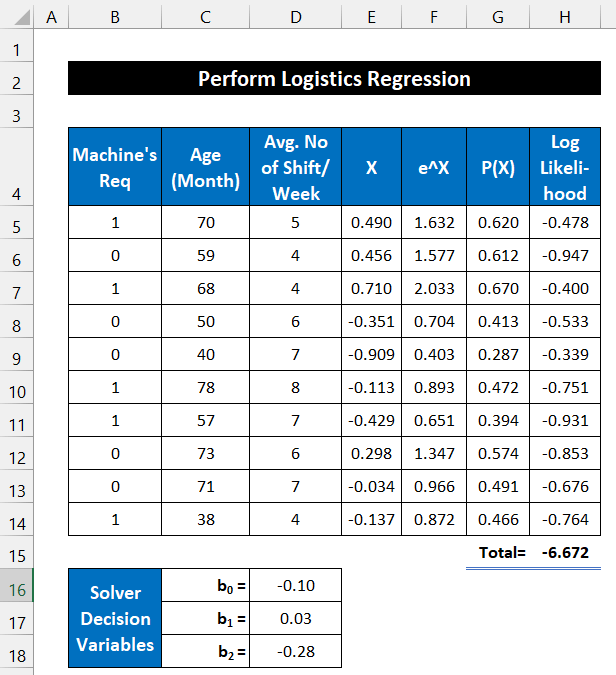
🔍 Երկուական ռեգրեսիայի վերլուծության արդյունքի նկարազարդում
Excel-ում երկուական լոգիստիկ ռեգրեսիայի վերլուծության ավարտից հետո դուք տեսեք, որ մեր ենթադրյալ ռեգրեսիոն փոփոխական արժեքը փոխարինված է նոր վերլուծության արժեքով, և այս արժեքները մեր տվյալների բազայի ճիշտ ռեգրեսիոն փոփոխական արժեքն են: Մենք կարող ենք դիտարկել ցանկացած կոնկրետ տվյալների արդյունք, օրինակ՝ մեքենայի տարիքը 68 ամսական և 4 միջին: շաբաթական ոչ հերթափոխ. P(X) արժեքը 0,67 է: Դա մեզ ցույց է տալիս, որ եթե նայենքԱշխատանքային վիճակում գտնվող մեքենայի համար այդ իրադարձության հավանականությունը մոտ է 67% ։
Մենք կարող ենք նաև առանձին ցույց տալ՝ օգտագործելով ռեգրեսիոն փոփոխականի վերջնական արժեքները։

Այսպիսով, մենք կարող ենք ասել, որ մեր աշխատանքային պրոցեդուրան հաջող է աշխատել, և մենք կարող ենք կատարել երկուական լոգիստիկ ռեգրեսիոն վերլուծություն:
Եզրակացություն
Սա այս հոդվածի ավարտն է: . Հուսով եմ, որ այս հոդվածը օգտակար կլինի ձեզ համար, և դուք կկարողանաք կատարել լոգիստիկ ռեգրեսիա Excel-ում: Խնդրում ենք կիսվել մեզ հետ ցանկացած լրացուցիչ հարցումներով կամ առաջարկություններով ստորև բերված մեկնաբանությունների բաժնում:
Մի մոռացեք ստուգել մեր կայքը ExcelWIKI Excel-ի հետ կապված մի շարք խնդիրների և լուծումների համար: Շարունակեք սովորել նոր մեթոդներ և շարունակեք աճել:

